Installation und Konfiguration von Intel Rapid Storage Management für Windows Rechner
Im Artikel "Verhalten bei RAID Fehlern" habe ich den in fast allen Intel Business Chipsätzen vorhandenen Intel RAID Controller angesprochen.
Im Nachgang habe ich darauf verwiesen das Laufwerke überwacht gehören um Datenverlust Gefahr schon im Ansatz zu erkennen.
Nun hier die Beschreibung wie man das konkret einrichtet.
1. Nach einem Check ob das Mainbord Intel RAID unterstützt wissen wir ob diese Installation lohnt.
Infos können beim Hersteller des Mainbords, dem Handbuch oder im BIOS selber über die Option ein Raidmodus zu aktivieren erhalten werden.
Vorbereitung bei Neuinstallation:
Den RAID Modus im Motherboard BIOS umzustellen NUR VOR DER BETRIEBSSYSTEM INSTALLATION VORNEHMEN!
Erst wird der RAID Modus für SATA aktiviert, danach das RAID angelegt.
Nun erfolgt die (Windows) Betriebssystem Installation. ( Nur dafür geht der Intel RAID Modus)
Danach suchen wir im Netz direkt den "intel rapid storage" Treiber und holen uns den von der Original Intel Seite.
Stand 07.2022 für WIN10 und 11 war dieser Link aktuell:
https://www.intel.com/content/www/us/en/...forms.html
Wir wählen SetupRST.exe
Es gibt den aber auch für andere Windows Versionen.
Diesen installieren wir nun. Im Fenster Rechts Unten kommt ein neues Icon hinzu:
"Intel Rapid Starage Technologie für Unternehmen".
Ein Rechtsklick darauf zeigt uns 4 Optionen. Wir klicken auf "Anwendung öffnen".
Bei einem bereits installierten RAID erscheint ein ähnliches Bild: Storage Technology Driver Installation Softwa
Intel® Rapid Storage Technology Driver Installation Softwar
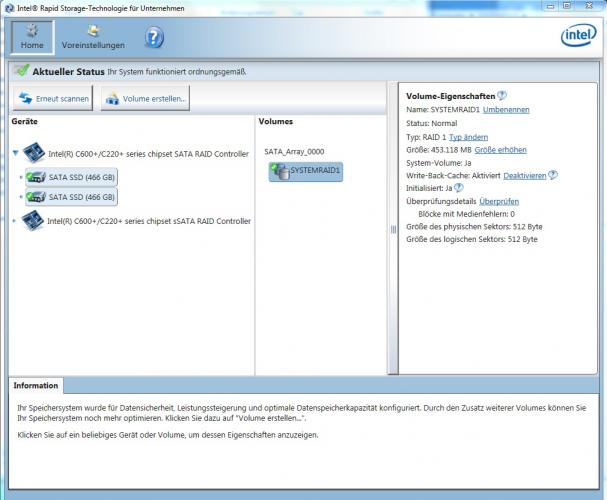
Man kann aber RAIDS auch hier drinnen anlegen (sofern das BIOS richtig eingerichtet ist).
Ein kurzer Check der Einträge zeigt uns in welchem Zustand die Laufwerke und das RAID sind.
In diesem Falle haben in ein RAID1 (sehen wir unter Volumes) das aus 2 SATA SSDs je 466GB besteh.
Es ist normal das etwas der Laufwerks Kapazität für das RAID als Verwaltungsinstanz genutzt wird.
Rechts unter Volume Eigenschaften ist der wichtigste Eintrag: "Initialisiert: JA"
Das zeigt uns das das RAID nach dem Anlegen bereits eine Spiegelung der Hauptplatte auf das 2. Laufwerk komplett durchgeführt hat.
Diese dauert nach dem Anlegen eines RAID Verbundes je nach Laufwerksart und Größe bis zu mehrere Stunden, und wird im Hintergrund durchgeführt. ABER: Solange die nicht abgeschlossen ist, besteht keine Datensicherheit.
Im Fehlerfalle (Ausfall / oder Abwesenheit eines Laufwerkes) wird dieser Eintrag auf "Degraded" heruntergesetzt.
Sobald eine Reparatur stattfindet wird das unten unter "informationen" mit "Rebuild xx" angezeigt, zusammen mit einem Prozentsatz der Wiederherstellung.
Einrichten der Benachrichtigung:
Wir gehen nun auf "Voreinstellungen" und sehen folgendes Bild:
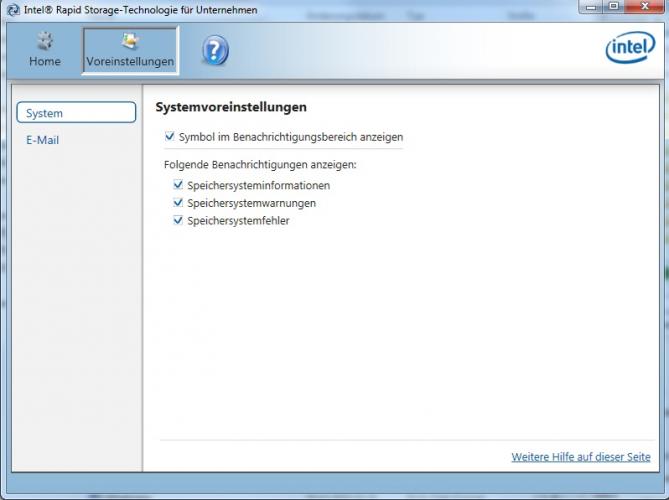
Dies beschreibt wann Meldungen im Bildschirm angezeigt werden. Das ist bei einer Workstation sinnvoll wo jemand real davor sitzt.
Bei einem Server der still vor sich hinläuft bringt dies nichts. daher gehen wir nun auf "E-MAIL":
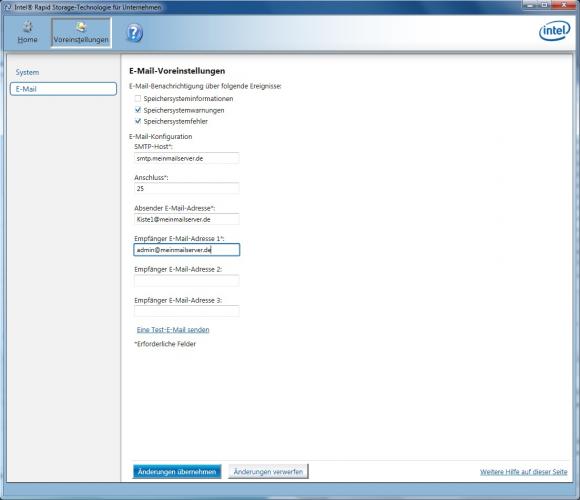
Hier stellen wir die MAIL Parameter für die Benachrichtigung ein:
Zunächst benötigen wir einen MAIL Server (Dienst) den wir per SMTP ansprechen können.
Dessen SMTP Adresse wird nun eingetragen. Ihr müsst eventuell bei eurem Mailprovider nachsuchen wie dieser Eintrag lautet.
Dann benötigen wir ein EMAIL Account auf obigen Server in dessen Name die Benachrichtigungs Mail abgesendet wird.
(Dies kann auch die Gleiche sein wie die Empfangs Adresse, sofern man sich selber MAILS senden darf.)
Nun kommt noch die EMAIL Adresse des zu benachrichtigenden Admins hinein.
Man kann hier bis zu 3 Empfänger oder Gruppenaccounts eintragen.
Nun ist das wichtigste ein Test der Parameter. Wir drücken auf "Test E-MAil senden" und prüfen den Empfang.
Klappt dieser gehen wir auf "Änderungen Übernehmen"
Nun sollten wir nicht mehr blind sein was Laufwerks Probleme angeht
Tron
Im Artikel "Verhalten bei RAID Fehlern" habe ich den in fast allen Intel Business Chipsätzen vorhandenen Intel RAID Controller angesprochen.
Im Nachgang habe ich darauf verwiesen das Laufwerke überwacht gehören um Datenverlust Gefahr schon im Ansatz zu erkennen.
Nun hier die Beschreibung wie man das konkret einrichtet.
1. Nach einem Check ob das Mainbord Intel RAID unterstützt wissen wir ob diese Installation lohnt.
Infos können beim Hersteller des Mainbords, dem Handbuch oder im BIOS selber über die Option ein Raidmodus zu aktivieren erhalten werden.
Vorbereitung bei Neuinstallation:
Den RAID Modus im Motherboard BIOS umzustellen NUR VOR DER BETRIEBSSYSTEM INSTALLATION VORNEHMEN!
Erst wird der RAID Modus für SATA aktiviert, danach das RAID angelegt.
Nun erfolgt die (Windows) Betriebssystem Installation. ( Nur dafür geht der Intel RAID Modus)
Danach suchen wir im Netz direkt den "intel rapid storage" Treiber und holen uns den von der Original Intel Seite.
Stand 07.2022 für WIN10 und 11 war dieser Link aktuell:
https://www.intel.com/content/www/us/en/...forms.html
Wir wählen SetupRST.exe
Es gibt den aber auch für andere Windows Versionen.
Diesen installieren wir nun. Im Fenster Rechts Unten kommt ein neues Icon hinzu:
"Intel Rapid Starage Technologie für Unternehmen".
Ein Rechtsklick darauf zeigt uns 4 Optionen. Wir klicken auf "Anwendung öffnen".
Bei einem bereits installierten RAID erscheint ein ähnliches Bild: Storage Technology Driver Installation Softwa
Intel® Rapid Storage Technology Driver Installation Softwar
Man kann aber RAIDS auch hier drinnen anlegen (sofern das BIOS richtig eingerichtet ist).
Ein kurzer Check der Einträge zeigt uns in welchem Zustand die Laufwerke und das RAID sind.
In diesem Falle haben in ein RAID1 (sehen wir unter Volumes) das aus 2 SATA SSDs je 466GB besteh.
Es ist normal das etwas der Laufwerks Kapazität für das RAID als Verwaltungsinstanz genutzt wird.
Rechts unter Volume Eigenschaften ist der wichtigste Eintrag: "Initialisiert: JA"
Das zeigt uns das das RAID nach dem Anlegen bereits eine Spiegelung der Hauptplatte auf das 2. Laufwerk komplett durchgeführt hat.
Diese dauert nach dem Anlegen eines RAID Verbundes je nach Laufwerksart und Größe bis zu mehrere Stunden, und wird im Hintergrund durchgeführt. ABER: Solange die nicht abgeschlossen ist, besteht keine Datensicherheit.
Im Fehlerfalle (Ausfall / oder Abwesenheit eines Laufwerkes) wird dieser Eintrag auf "Degraded" heruntergesetzt.
Sobald eine Reparatur stattfindet wird das unten unter "informationen" mit "Rebuild xx" angezeigt, zusammen mit einem Prozentsatz der Wiederherstellung.
Einrichten der Benachrichtigung:
Wir gehen nun auf "Voreinstellungen" und sehen folgendes Bild:
Dies beschreibt wann Meldungen im Bildschirm angezeigt werden. Das ist bei einer Workstation sinnvoll wo jemand real davor sitzt.
Bei einem Server der still vor sich hinläuft bringt dies nichts. daher gehen wir nun auf "E-MAIL":
Hier stellen wir die MAIL Parameter für die Benachrichtigung ein:
Zunächst benötigen wir einen MAIL Server (Dienst) den wir per SMTP ansprechen können.
Dessen SMTP Adresse wird nun eingetragen. Ihr müsst eventuell bei eurem Mailprovider nachsuchen wie dieser Eintrag lautet.
Dann benötigen wir ein EMAIL Account auf obigen Server in dessen Name die Benachrichtigungs Mail abgesendet wird.
(Dies kann auch die Gleiche sein wie die Empfangs Adresse, sofern man sich selber MAILS senden darf.)
Nun kommt noch die EMAIL Adresse des zu benachrichtigenden Admins hinein.
Man kann hier bis zu 3 Empfänger oder Gruppenaccounts eintragen.
Nun ist das wichtigste ein Test der Parameter. Wir drücken auf "Test E-MAil senden" und prüfen den Empfang.
Klappt dieser gehen wir auf "Änderungen Übernehmen"
Nun sollten wir nicht mehr blind sein was Laufwerks Probleme angeht
Tron




